အကယ်၍ သင်သည် Apple Watch နှင့် iPhone တစ်လုံးကို ပိုင်ဆိုင်ပြီး အသုံးပြုသည့် သုံးစွဲသူများထဲမှ တစ်ဦးဖြစ်ပါက Apple Watch တွင် မှတ်စုများကို ကြည့်ရှုရန် မူရင်းအပလီကေးရှင်း မရှိကြောင်း သေချာပေါက် သိပါသည်။ အသစ်မိတ်ဆက်ထားသော watchOS 6 တွင် ကျွန်ုပ်တို့အများစုသည် ၎င်းကို မြင်တွေ့ရမည်ဟု မျှော်လင့်ခဲ့သော်လည်း ကံမကောင်းစွာဖြင့် ၎င်းသည် မဖြစ်မြောက်ခဲ့ပေ။ သို့သော်၊ သင့်လက်ကောက်ဝတ်တွင် မှတ်စုများ ရေးသားဖော်ပြနိုင်စေမည့် အခြားရွေးချယ်စရာ application အမျိုးမျိုးရှိပါသည်။
အဲဒါဖြစ်နိုင်တယ်။ မင်းကို စိတ်ဝင်စားတယ်။
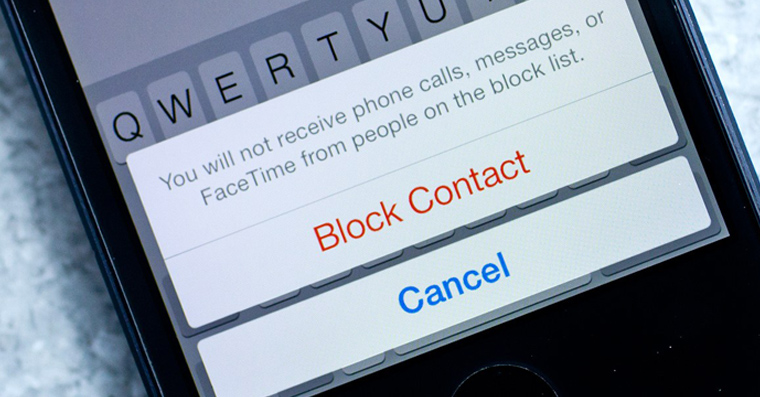
ဤရွေးချယ်မှုတွင် ကျွန်ုပ်ဖော်ပြမည့် ပထမဆုံးအက်ပ်ကို n+otes ဟုခေါ်သည်။ မှာယူမှုသည် ကျပန်းမဟုတ်သည်မှာ သေချာသည် - ကျွန်ုပ်သည် ကျွန်ုပ်နှင့် အကိုက်ညီဆုံးဖြစ်သောကြောင့် n+otes ကို ဦးစွာတင်ထားပါသည်။ ၎င်း၏လုပ်ဆောင်ချက်သည် လုံးဝရိုးရှင်းပြီး အကောင်းဆုံးအပိုင်းမှာ မည်သည့်နေရာတွင်မှ စာရင်းသွင်းရန်မလိုအပ်ပါ။ သင်ရိုးရှင်းစွာအပလီကေးရှင်းကိုဒေါင်းလုဒ်လုပ်ပါ၊ ၎င်းကိုသင်၏ Apple Watch တွင်လည်းထည့်သွင်းထားပြီးဒါပါပဲ။ သင်ချက်ချင်းစတင်ရိုက်ကူးနိုင်သည်။
သင့် iPhone တွင် သင်အမှတ်အသားပြုထားသည့်အရာသည် သင့် Apple Watch တွင် အလိုအလျောက်ပေါ်လာမည်ဖြစ်သည်။ သင်သည်သင်၏ Apple Watch တွင်မှတ်စုထည့်လိုပါက၊ သင်လုပ်နိုင်သည် ။ ဒါကိုလုပ်ဖို့ သတ်ပုံသုံးရမှာ၊ ဒါပေမယ့် စိတ်မပူပါနဲ့။ သတ်ပုံသတ်ပုံသည် Czech ဘာသာစကားတွင်ပင် ကောင်းမွန်စွာအလုပ်လုပ်ပြီး အကြံဥာဏ်တစ်ခုကို အမြန်သိမ်းဆည်းလိုပါက ၎င်းသည် သေချာပေါက် အဆင်ပြေလာမည်ဖြစ်သည်။ ထို့ကြောင့်၊ iPhone မှ မှတ်စုများကို ကြည့်ရန်အတွက်သာ အကြံပြုနိုင်ပါသည်။ အပလီကေးရှင်းတစ်ခုလုံးသည် အခမဲ့ဖြစ်ပြီး မည်သည့်အရာကိုမျှ ဝယ်ယူရန်မလိုအပ်ပါ။
[appbox appstore ၅၈၅၀၂၇၃၅၄]
အခြားရွေးချယ်စရာမှာ Notebook အပလီကေးရှင်းဖြစ်သည်။ ဤအပလီကေးရှင်းသည် အထက်ဖော်ပြပါ n+otes အပလီကေးရှင်းနှင့် အလားတူအလုပ်လုပ်သော်လည်း အားနည်းချက်တစ်ခုရှိသည် - သင်စာရင်းသွင်းရန် လိုအပ်သည်။ n+otes နှင့် နှိုင်းယှဉ်ပါက၊ Notebook တွင် ပိုကောင်းသော၊ ပိုခေတ်မီသော ပတ်ဝန်းကျင်တစ်ခု ရှိပြီး ၎င်းတွင် လုပ်ဆောင်ချက်များ ပိုမိုရရှိနိုင်ပါသည်။
ဥပမာအားဖြင့်၊ iOS အပလီကေးရှင်းအတွင်း၊ စာရွက်စာတမ်းများကို စကင်န်ဖတ်ခြင်း၊ စာရင်းဖန်တီးခြင်းနှင့် အခြားအရာများအတွက် ရွေးချယ်စရာများကို သင်အသုံးပြုနိုင်ပါသည်။ ဒါပေမယ့် ဒီအင်္ဂါရပ်တွေကို သင်တကယ်လိုအပ်သလားလို့ မေးစရာရှိပါတယ်။ Apple Watch တွင်၊ အပလီကေးရှင်းသည် n+otes နှင့် အလားတူအလုပ်လုပ်သည်။ နောက်ထပ် လုပ်ဆောင်ချက် တစ်ခုသာ ရှိသေးသည် ၊ ပြောရရင် အသံဖမ်းစက် ပါ။ ထို့ကြောင့် သင့်မှတ်စုကို စာသားအဖြစ်သို့ မပြောင်းဘဲ ပြောနိုင်သည်။ ထို့ကြောင့် သင်သည် အပလီကေးရှင်းတွင် စာရင်းသွင်းနိုင်ပြီး ပိုမိုကောင်းမွန်ပြီး ပိုမိုခေတ်မီသော အင်တာဖေ့စ်ကို ရနိုင်လျှင် Notebook အက်ပ်ကို သေချာပေါက် သွားနိုင်ပါသည်။
[appbox appstore ၅၈၅၀၂၇၃၅၄]
3. Evernote
ကျွန်တော်ကိုယ်တိုင်က Evernote ကို သိပ်မကြိုက်ဘူး။ ကျွန်ုပ်သည် ဤအက်ပ်ကို လိုဂိုရှိ ဆင်နှင့် အကြိမ်ပေါင်းများစွာ စမ်းသုံးကြည့်ရန် အခွင့်အလမ်းရခဲ့ဖူးသည်၊ လွန်ခဲ့သော နှစ်အနည်းငယ်က Android နှင့် iPhone တွင် မကြာသေးမီက ဖြစ်သော်လည်း ၎င်းကို ဘယ်သောအခါမှ မစွဲမြဲပါ။ ဒါပေမယ့် Apple အသုံးပြုသူတော်တော်များများက Evernote ကို ဂန္တဝင် Notes အပလီကေးရှင်းကို ပိုနှစ်သက်တယ်ဆိုတာ ကျွန်တော်သိပါတယ်။ သို့သော်၊ Evernote ကို ကြားနေထောင့်မှကြည့်သောအခါတွင် အားနည်းချက်တစ်ခုသာရှိသည် - စာရင်းသွင်းရန်လိုအပ်ပါသည်။ တစ်ဖက်တွင်၊ စာရင်းသွင်းပြီးနောက် Cloud တွင် သိမ်းဆည်းထားသော သင်၏မှတ်စုများအားလုံးကို သင်မဆုံးရှုံးနိုင်ပါ။
သို့သော်လည်း အခြားလုပ်ဆောင်ချက်များနှင့် ပတ်သက်လာလျှင် Evernote သည် အဆင့်သတ်မှတ်ချက်တွင် အခြားအက်ပ်လီကေးရှင်းများနှင့် နှိုင်းယှဉ်ပါက အသာစီးရနေပါသည်။ Apple Watch တွင် Evernote သည် အသံဖြင့် မှတ်စုတစ်ခုအား အသံသွင်းခြင်း၊ မှတ်စုများအားလုံးကို ကြည့်ရှုခြင်းနှင့် Notebook အက်ပ်ကဲ့သို့ အသံဖမ်းစက်ကို အသုံးပြု၍ အသံဖမ်းရန် ရွေးချယ်ခွင့်ကို ပေးပါသည်။ အပလီကေးရှင်း၏ iOS ဗားရှင်းတွင်၊ ထို့နောက် သင့်စိတ်ကြိုက်မှတ်စုများကို စိတ်ကြိုက်ပြင်ဆင်ရန် စုံလင်စွာအသုံးပြုနိုင်သည့် လုပ်ဆောင်ချက်များစွာရှိသည်။
[appbox appstore ၅၈၅၀၂၇၃၅၄]
သင့် Apple Watch တွင် မှတ်စုများကို ကြည့်ရှုရန် မည်သည့်အက်ပ်များကို အသုံးပြုသနည်း။ မှတ်ချက်များတွင် ကျွန်ုပ်တို့ကို အသိပေးပါ။
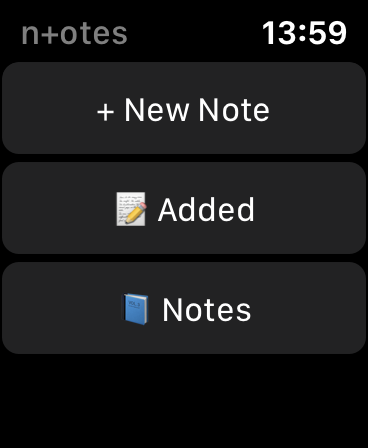
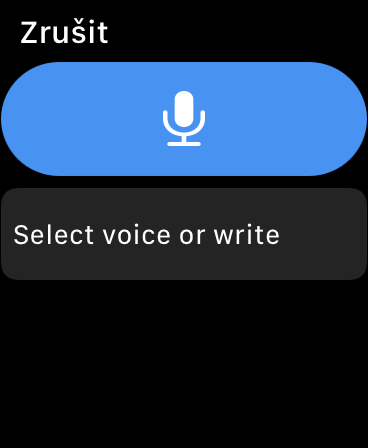
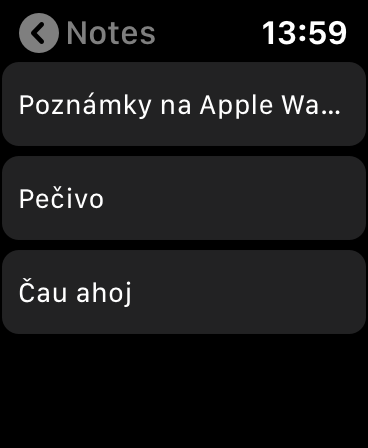
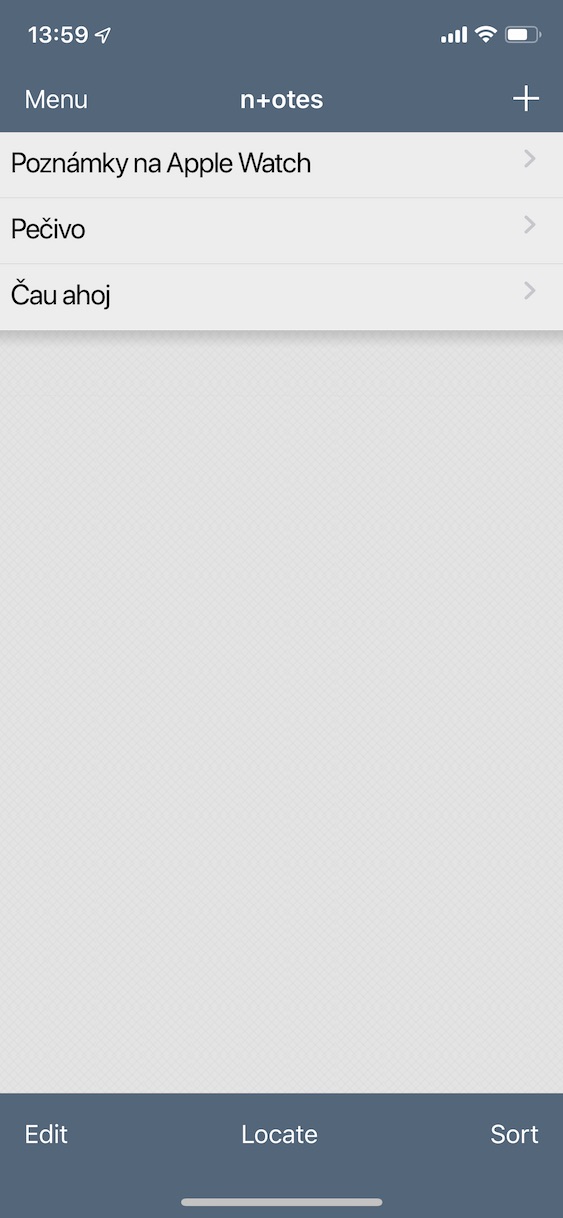
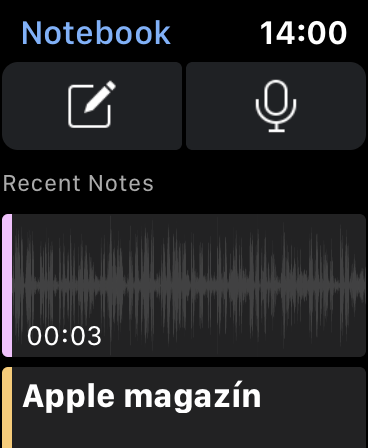
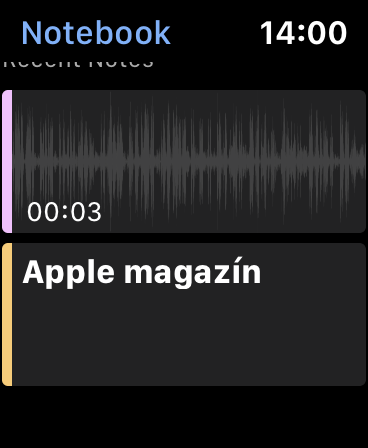
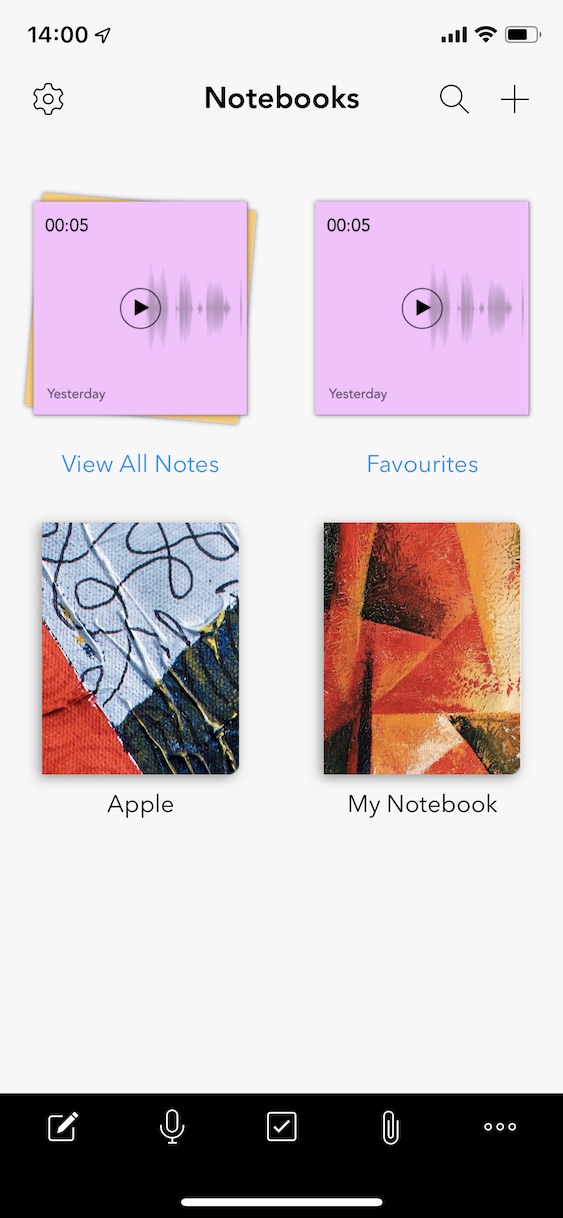
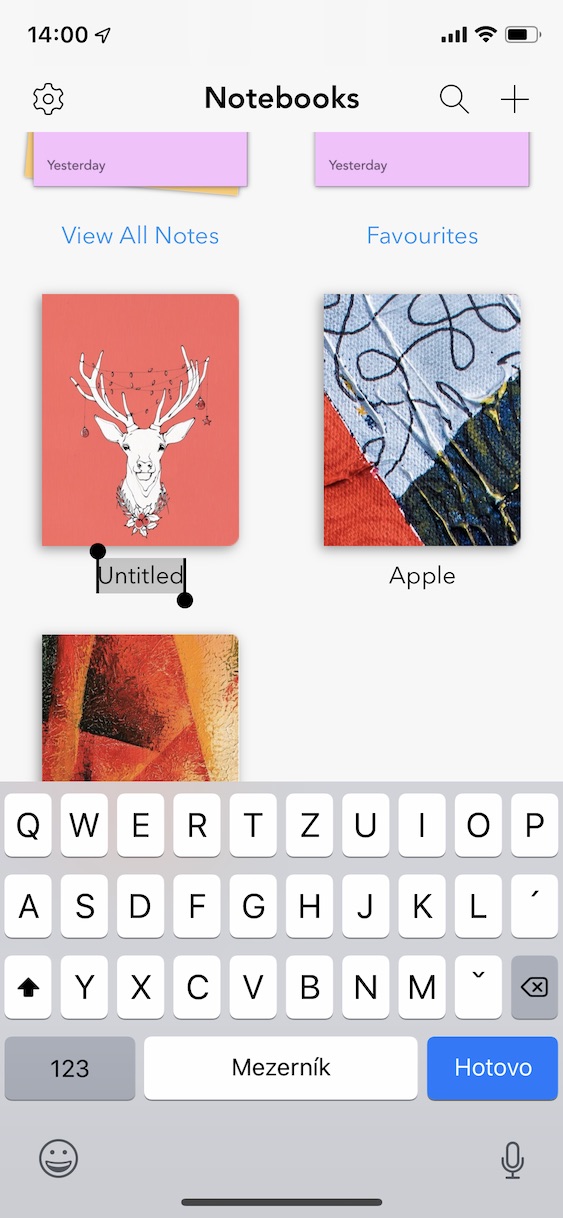
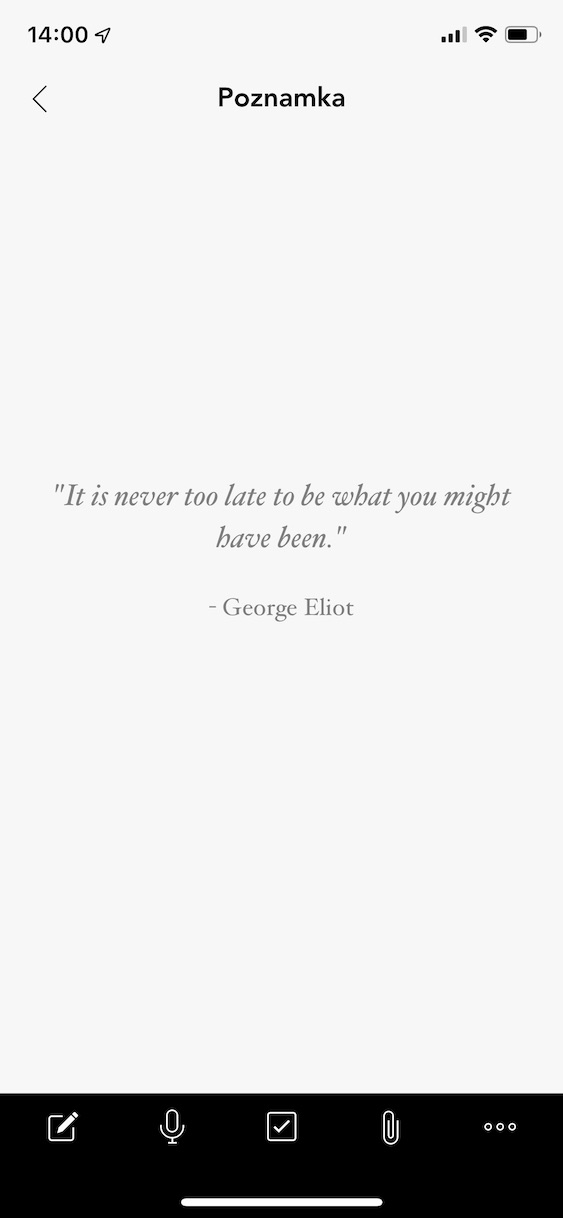
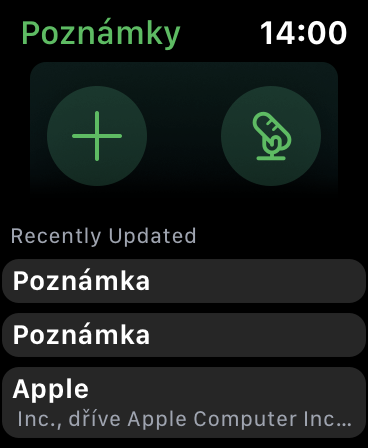
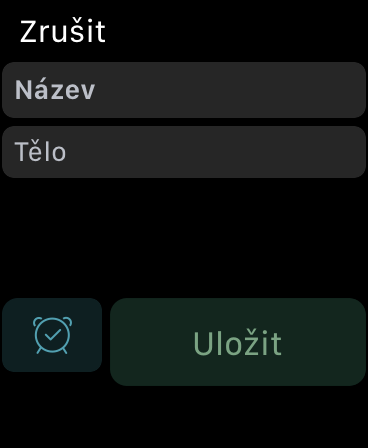
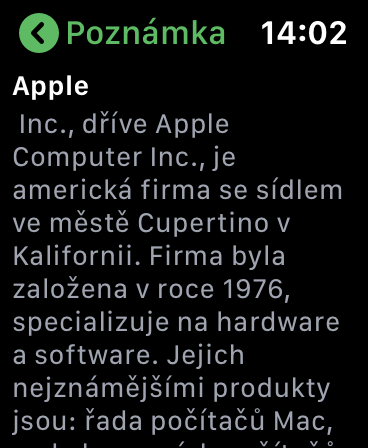
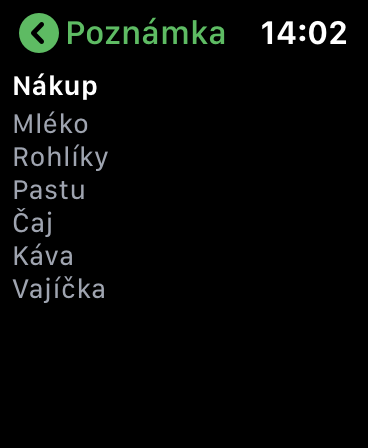
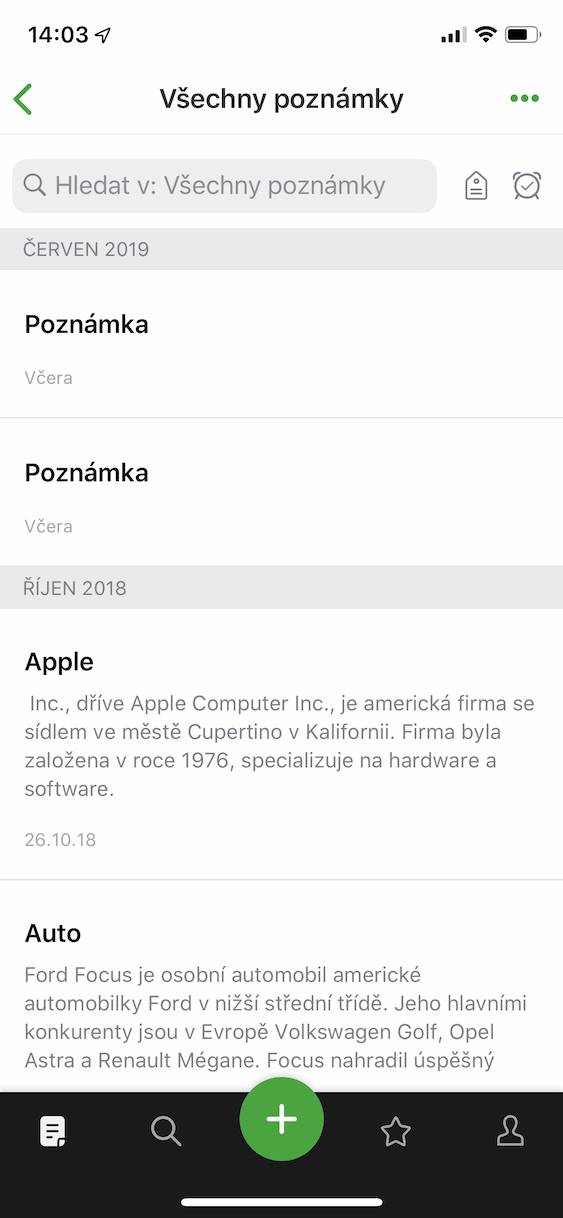
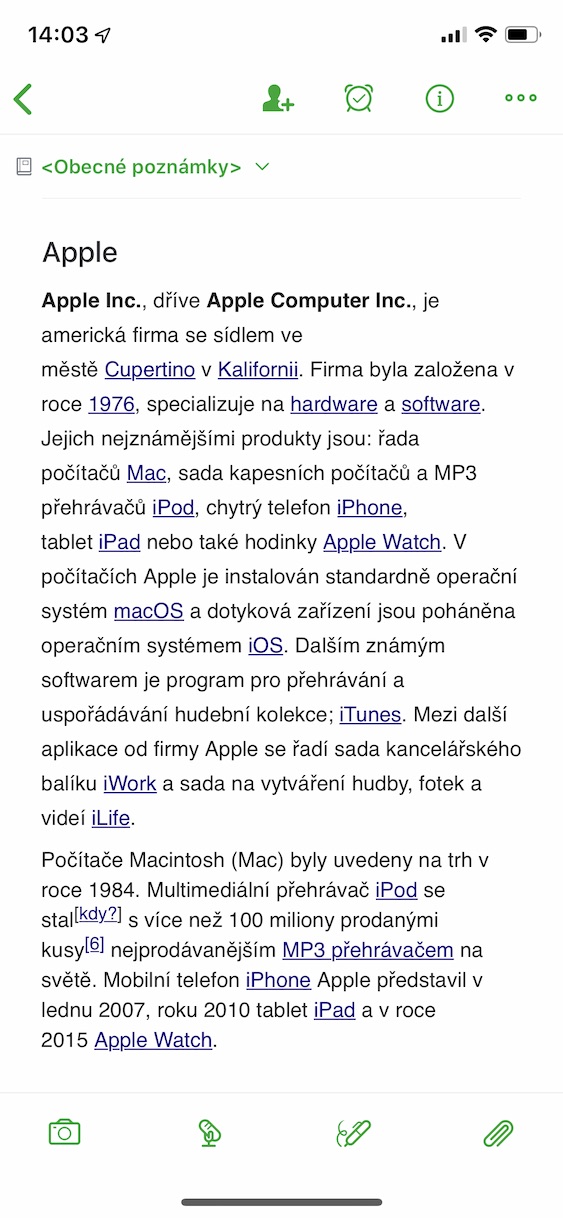
n+tes အကြောင်း မှတ်စု- ၎င်းသည် အခမဲ့မဟုတ်ပါ၊ ၎င်းကို ကြော်ငြာများဖြင့် ပံ့ပိုးထားသည်။
ခြုံငုံသုံးသပ်ချက်ကိုပြောရလျှင် Bear သည် ဤနေရာတွင် ပျောက်ဆုံးနေပါသည် (ဖြစ်နိုင်သည်မဟုတ်-j- ဒီဇိုင်းနှင့် ထပ်တူကျသည်)။